小米4 win10刷机包,本文教您如何成功刷系统
手机刷windows系统该怎么办?一开机就蓝屏,好不容易进去了,一运行程序又蓝屏,碰到这些手机刷windows系统的情况,有没有一个好的处理方法呢?
小米手机刷win10怎么办?小米手机刷win10的原因有很多,接下来我们看看什么样的原因会造成小米手机刷win10吧,希望能帮到你排查出问题和找到解决方法。
小米4 win10刷机包
装前准备
1.保证手机至少有80%的电量
2.手机日期保持正确
3.重要数据已经备份
4.在Wifi环境
准备工具
1.下载Miflash并安装
2.获取固件下载地址
下载地址在文末处
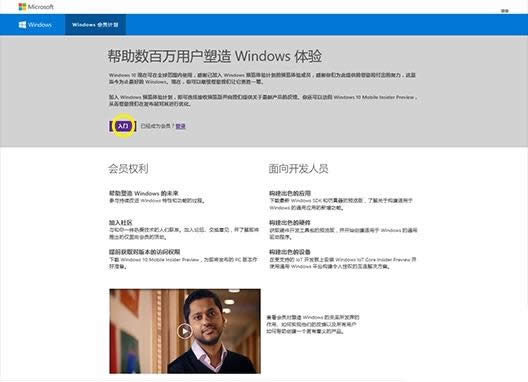
小米手机刷win10图解详情-1
开始刷机
第一步:解压下载好的文件
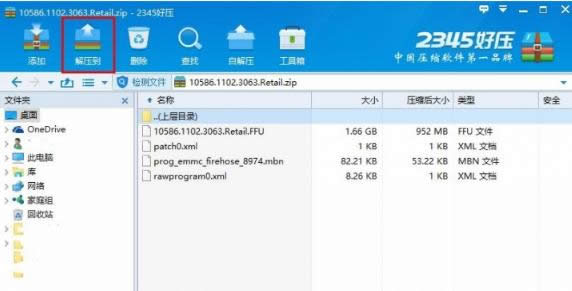
小米手机刷win10图解详情-2

小米手机刷windows系统图解详情-3
解压完成后,确认文件存在
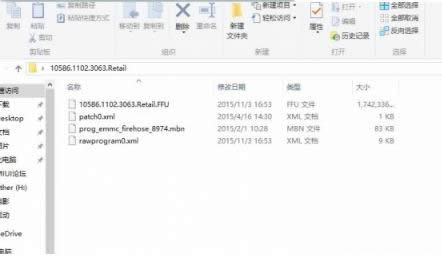
小米手机刷win10图解详情-4
第二步:手机开启开发人员模式,点击设置
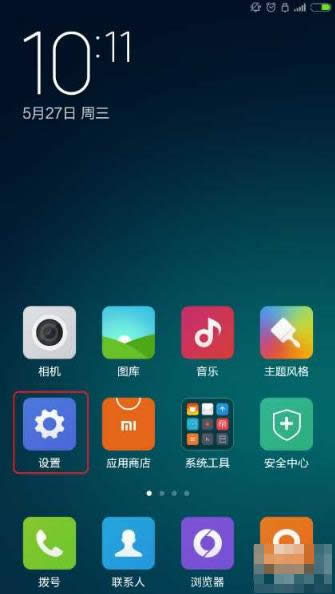
小米刷win10图解详情-5
点 关于手机
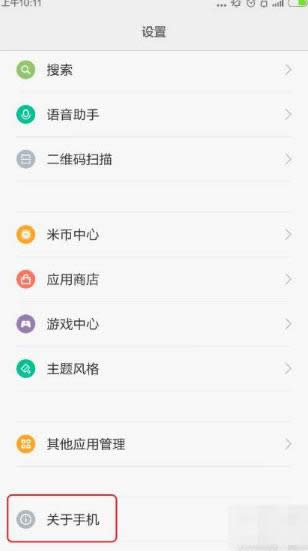
小米刷win10图解详情-6
点击“MIUI 版本”5下

小米手机刷win10图解详情-7
然后你就处于开发者模式了
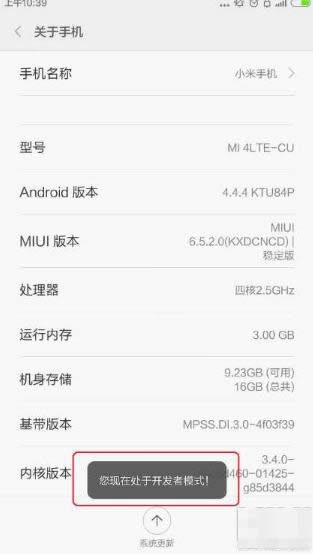
手机刷windows系统图解详情-8
第三步:手机启动USB模式
点击设置,点击其他设置
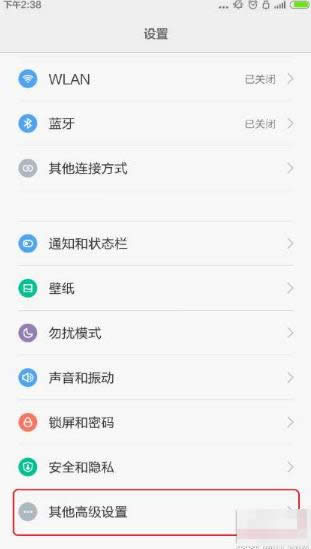
小米刷win10图解详情-9
点击开发者选项
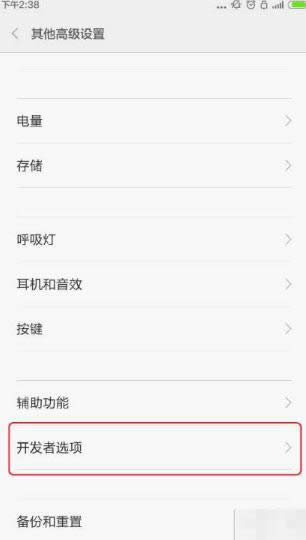
小米手机刷windows系统图解详情-10
点击USB调试
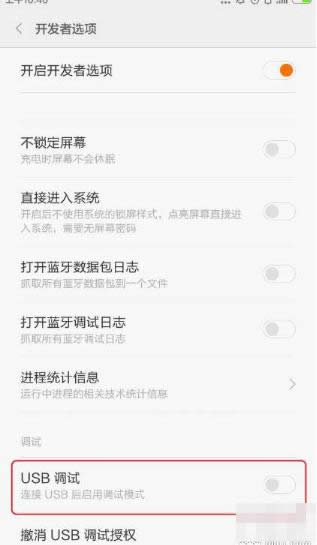
手机刷windows系统图解详情-11
选择确定
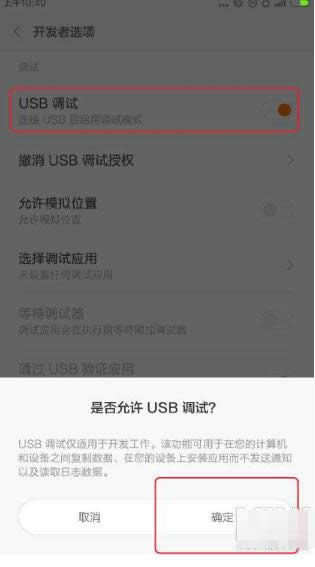
小米手机刷win10图解详情-12
第四步
将手机用数据线连接电脑,回到前面解压的文件,双击打开miflash,再选择google,再进入android文件夹,按住键盘上的shift键,并在该文件夹下空白处鼠标右击,选择在此处打开命令窗口
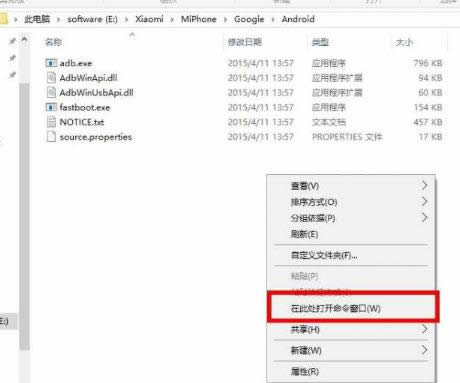
小米手机刷windows系统图解详情-13
进入窗口
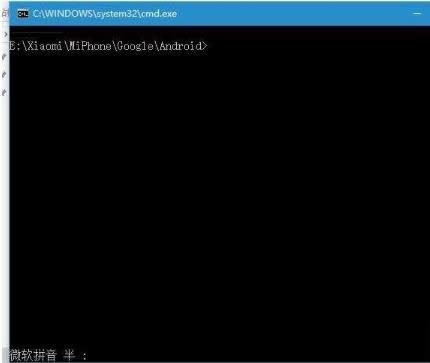
小米刷win10图解详情-14
此时再输入adb reboot edl
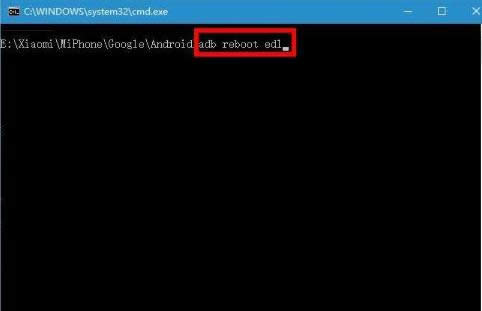
小米刷win10图解详情-15
第五步:
电脑启动MiFlash,单击“刷新”,直到“COM”的工具出现,在回到解压好的固件,将地址拷贝
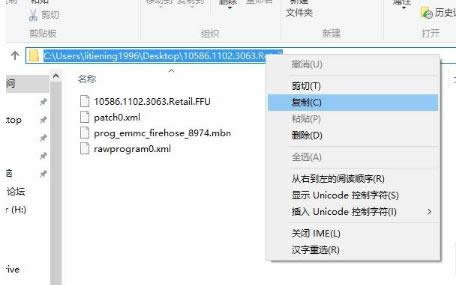
小米刷win10图解详情-16
粘贴到下图第一步中的,接下来依次按着步骤进行
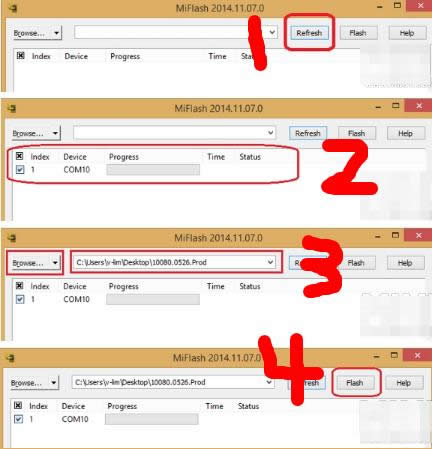
小米手机刷windows系统图解详情-17
完成后可长按电源键,即可使用Windows10
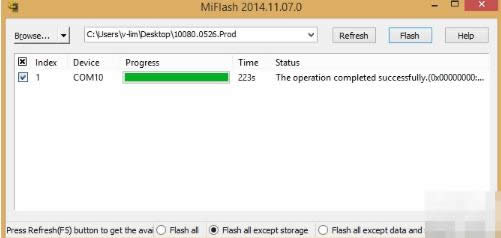
小米手机刷win10图解详情-18
以上就是小米4 win10刷机包的使用教程,如果有不懂的地方,可以微信扫描二维码,获取客服帮助

小米手机刷windows系统图解详情-19
推荐系统
电脑公司Ghost Win7 Sp1 装机万能版2022年5月(32位) 提供下载
语言:中文版系统大小:3.13GB系统类型:新萝卜家园 Ghost Win7 x64 SP1 极速版2022年4月(64位) 高速下载
语言:中文版系统大小:3.91GB系统类型:新萝卜家园 GhostWin7 SP1 电脑城极速稳定版2022年4月(32位) ISO镜像高速下载
语言:中文版系统大小:3.13GB系统类型:新萝卜家园 GhostWin7 SP1 电脑城极速稳定版2022年5月(32位) ISO镜像高速下载
语言:中文版系统大小:3.13GB系统类型:电脑公司Ghost Win7 x64 Sp1装机万能版2022年5月(64位) ISO镜像免费下载
语言:中文版系统大小:3.91GB系统类型:笔记本&台式机专用系统 GhostWin7 32位旗舰版2022年5月(32位) ISO镜像免费下载
语言:中文版系统大小:3.13GB系统类型:番茄花园GhostWin7 SP1电脑城极速装机版2022年5月(32位) 最新高速下载
语言:中文版系统大小:3.13GB系统类型:深度技术Ghost Win7 Sp1 电脑城万能装机版2022年5月(32位) ISO高速下载
语言:中文版系统大小:3.13GB系统类型:
相关文章
- WinXP系统怎样看显存?看显存的办法
- WinXP系统如何设置一台电脑2个显示器?
- WinXP系统Svchost.exe应用程序出错怎样办?
- WinXP提示系统管理员设置了系统策略防范进行此安装的办法
- WinXP系统QQ图标不见了怎样办?
- WinXP系统电脑图标变大了怎样处理?
- WinXP系统收藏夹备份的办法
- WinXP系统虚拟内存最小值太低怎样办?
- WinXP系统打开页面出现乱码的处理办法
- WinXP页面提示Sysfader iexplore.exe应用程序出错的处理办法
- 如何处理WinXP光驱自动弹出的问题?
- 为啥Word只能用安全模式打开?Word不用安全模式打开的办法
- WinXP组策略提示“MMC无法创建管理单元”怎样办?
- WinXP访问工作组计算机密码的办法
热门系统
热门文章
常用系统
- 1深度技术 Ghost Win7 x64 Sp1 电脑城纯净版2020年4月(64位) ISO镜像高速下载
- 2深度技术Ghost Win8.1 x32位 特别纯净版2022年3月(免激活) ISO镜像高速下载
- 3笔记本系统Ghost Win8.1 (X64) 全新纯净版2019年10月(永久激活) 提供下载
- 4番茄花园Ghost Win7 x64 SP1稳定装机版2020年12月(64位) 高速下载
- 5番茄花园Ghost Win8.1 x64 办公纯净版2022年3月(激活版) ISO镜像高速下载
- 6雨林木风Ghost Win8.1 (X64) 极速纯净版2019年6月免激活) ISO镜像高速下载
- 7电脑公司Ghost Win7 x64 Sp1新春特别 装机万能版2020年2月(64位) ISO镜像免费下载
- 8电脑公司Ghost Win8.1 x32 精选纯净版2021年1月(免激活) ISO镜像高速下载
- 9电脑公司Ghost Win8.1 x32 精选纯净版2022年3月(免激活) ISO镜像高速下载


















